Основные сведения о беспроводной проекции Windows 10
Windows 10 обеспечивает беспроблемную беспроводную проекцию. При создании части решения беспроводной проекции важно понимать, что включает в себя эта функция.
Пользовательский интерфейс беспроводной проекции Windows 10
Прежде всего, Windows предоставляет собственный интерфейс подключения, который позволяет пользователю подключаться к беспроводному приемнику. Подключение к беспроводному приемнику можно установить несколькими способами:
- Через центр уведомлений. В центре уведомлений (рис. 1) щелкните быстрое действие Подключиться.
- Использование горячей клавиши. Выберите клавиши с логотипомWindows+K (рис. 2).
- С помощью пользовательского интерфейса средства выбора устройств. Приложения Windows, поддерживающие приведение, содержат пользовательский интерфейс средства выбора устройств, например функцию приведения на устройство в приложении Windows Movie & TV (рис. 3) или браузере Edge.
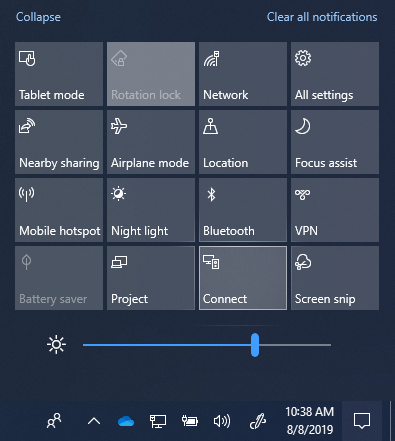 | 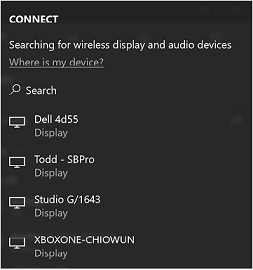 | 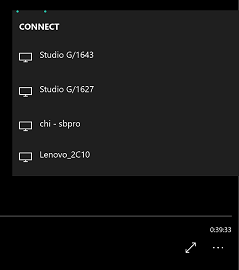 |
| Рис. 1. Быстрое действие подключения | Рис. 2. Подключение пользовательского интерфейса | Рис. 3. Пользовательский интерфейс средства выбора устройств |
Windows 10 поддерживает и управляет двумя разными способами создания потока беспроводной проекции. Оба метода обрабатываются Windows в фоновом режиме и используют тот же пользовательский интерфейс, как показано выше.
Беспроводная проекция с помощью Miracast
Поддержка Miracast была реализована с первой версии Windows 10, и с тех пор инвестиции Windows в Miracast в качестве проекции только увеличились.
Беспроводная проекция через Miracast предлагает несколько преимуществ:
- Простой интерфейс подключения, позволяющий пользователю находить приемники Miracast и подключаться к нему.
- Реализация стандарта Miracast для обеспечения взаимодействия с сотнями миллионов устройств Miracast.
- Собственный стек RTSP, точно настроенный для работы с Miracast, не требующий дополнительного программного обеспечения за пределами Windows 10 ОС.
- Поддержка UIBC (обратного канала ввода пользователем), которая позволяет входным данным из приемника Miracast (сенсорный ввод, перо, мышь, клавиатура и геймпад) управлять отправителем Miracast, если— и только если— пользователь явно разрешает это.
- Высокое качество взаимодействия с ведущими в отрасли приемниками Microsoft Miracast (Microsoft Wireless Display Adapter), а также с ведущими сторонними приемниками Miracast.
- Поддержка проекции защищенного содержимого (при наличии ключей HDCP).
- Поддержка связывания на основе ПИН-кода при подключении к приемнику Miracast.
- Постоянные профили, помня, подключались ли вы к определенному приемнику Miracast в прошлом. Возможность запомнить профиль для повторного подключения к приемнику Miracast сокращает время, необходимое для подключения при последующих подключениях.
- Поддержка расширений Miracast, которые обеспечивают дополнительные возможности, значительно улучшая возможности Miracast.
Беспроводная проекция по существующей сети Wi-Fi
Было замечено, что в 90% случаев, когда пользователь запускает поток беспроводной проекции, устройство, которое он использует, уже подключено к существующей сети Wi-Fi как в доме, так и в бизнесе. В ответ на это корпорация Майкрософт расширила возможность отправки потока Miracast по локальной сети, а не по прямой беспроводной связи в Windows 10 Creators Update.
Беспроводная проекция по существующей сети Wi-Fi предлагает несколько преимуществ:
- Это решение использует существующее подключение, которое может значительно сократить время, необходимое для создания содержимого проекта.
- Компьютеру не нужно управлять двумя одновременными подключениями (подключением Wi-Fi и прямым подключением Wi-Fi к получателю), каждое из которых будет получать только половину максимальной пропускной способности.
- Использование существующего подключения упрощает работу, необходимую беспроводному устройству, что повышает надежность и обеспечивает очень стабильный поток.
- Пользователю не нужно изменять способ подключения к получателю, так как он использует тот же пользовательский интерфейс (как показано на рис. 2-4).
- Windows выбирает проецировать существующее подключение только в том случае, если подключение является доверенным, либо через Ethernet, либо через безопасную сеть Wi-Fi.
- Нет никаких обязательных изменений в драйверах беспроводной сети или оборудовании на компьютере.
- Это также хорошо работает с более старым беспроводным оборудованием, которое не оптимизировано для Miracast по Wi-Fi Direct.
- Windows автоматически определяет, поддерживает ли получатель эту функцию, и при необходимости отправляет видеопоток по существующему сетевому пути.